Twitch es perfecto para mostrar contenido de juegos en directo, pero otras plataformas son vitales para hacer crecer tu audiencia. Voy a repasar las 3 mejores formas de hacerlo.

Es cierto: Twitch es perfecto para mostrar contenido de juegos de larga duración en tiempo real, pero otras plataformas son vitales para ampliar tu alcance e influencia.
Distribuir tu contenido de streaming en las redes sociales requiere mucha reflexión y un proceso diligente fácil de repetir. Una parte vital de este proceso es optimizar tus retransmisiones de Twitch para compartirlas en la web.
Este artículo te enseña cómo compartir un url de Twitch desde tu escritorio, incluyendo un enlace a una transmisión que estés viendo, así como un enlace a tu propia transmisión de Twitch.
¿Cómo comparto mi enlace de twitch?
Cómo compartir un enlace de Twitch de una transmisión que estás viendo:
- Ve al sitio de Twitch.
- Busque una transmisión para ver y haga clic en ella.
- Haz clic en Compartir.
- Elija compartir el enlace de la transmisión a través de Twitter, Facebook, VK o Reddit, y haga clic en el icono correspondiente. También puede simplemente copiar el enlace haciendo clic en Copiar URL.
Método 1: Compartir el enlace de vídeo en un post
Si quieres compartir tu secuencia de Twitch en otro sitio (como Twitter o Facebook, por ejemplo) de la forma más rápida y sencilla posible, puedes empezar simplemente compartiendo el enlace a tu secuencia archivada. Por desgracia, ninguna plataforma de redes sociales permite actualmente incrustar vídeos de Twitch, por lo que tus espectadores tendrán que ver el vídeo en Twitch, en lugar de en la plataforma en la que lo publicaste.
No podría ser más fácil: ve a tu canal, busca el vídeo que quieres compartir y copia el enlace al mismo. Pega este enlace en cualquier publicación en redes sociales y los usuarios podrán hacer clic en una metaetiqueta atractiva, con el título, la imagen en miniatura y la descripción de tu transmisión.
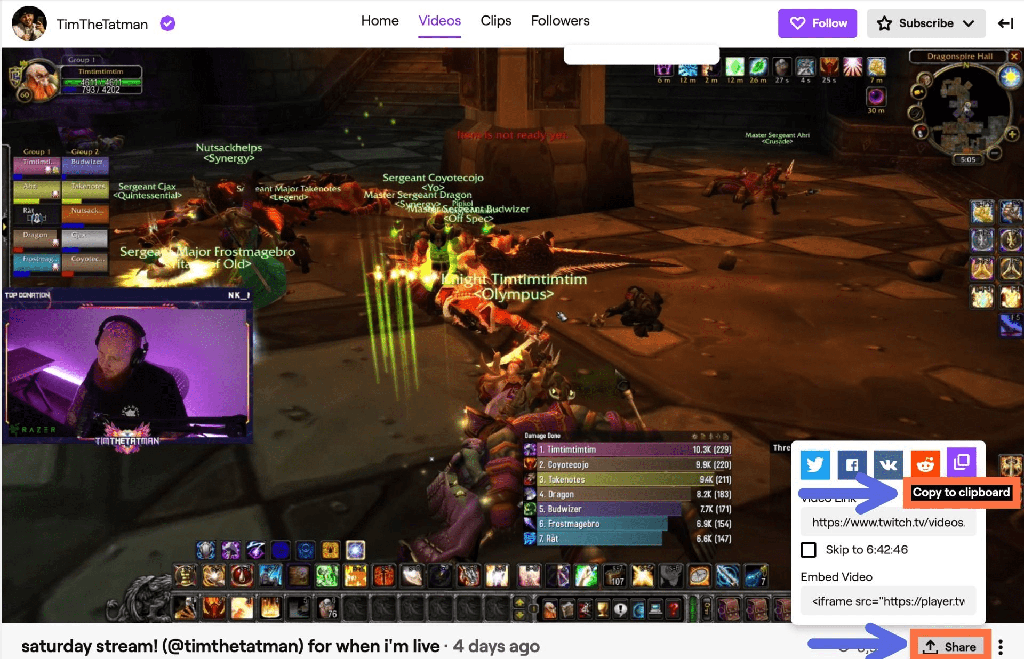
Método 2: Compartir un clip de Twitch
La forma más cómoda de crear y compartir clips de una retransmisión de Twitch preparados para las redes sociales es recortar una sola sección. De esta forma, puedes publicar tu contenido en YouTube, así como en plataformas en las que la gente está acostumbrada a ver vídeos más cortos, o en las que hay un límite de duración o tamaño de vídeo (como Twitter, Instagram, Discord o Reddit).
En este ejemplo, utilizaremos Kapwing, un editor de vídeo en línea para guardar y compartir un clip de Twitch en mi plataforma preferida. Para empezar, ve a tu perfil y copia el enlace al clip de Twitch que quieras compartir.
Después de copiar el enlace en tu portapapeles, visita Kapwing en tu navegador y haz clic en Start Editing para iniciar el Studio. Pega la URL del vídeo y, al cabo de unos segundos, tu clip de Twitch aparecerá en el lienzo y en la línea de tiempo de la parte inferior del Studio.
Puedes subir varios clips, insertar audio, añadir texto personalizado e incluir superposiciones de imágenes para marcar con agua tu contenido. Recuerda tener en cuenta la duración para las distintas plataformas de redes sociales si decides incluir otro clip. Cuando estés satisfecho con los resultados, haz clic en Exportar vídeo y, a continuación, en Descargar, y el clip se guardará en tu dispositivo para que puedas compartirlo en cualquier lugar.
Si no tienes una cuenta de Kapwing, inicia sesión o regístrate con una dirección de correo electrónico. Una vez que hayas iniciado sesión en una cuenta de Kapwing, la marca de agua de la esquina inferior derecha se eliminará de tu vídeo final.
Método nº 3: Recorta y edita tu secuencia para YouTube
Si quieres publicar un vídeo de mayor calidad para convertirlo en un vídeo destacado en YouTube o en un tuit con gancho, es posible que quieras esforzarte un poco más en tu clip de Twitch reutilizado. Una forma estupenda de hacerlo (aunque sin demasiado tiempo ni esfuerzo) es crear y editar una compilación completa de lo más destacado a partir de uno o varios de tus clips.
Para crear un emocionante clip de momentos destacados de alta calidad, sube tu secuencia a Kapwing Studio como se describe en la segunda opción. A partir de aquí, puedes utilizar la herramienta de división situada encima de la línea de tiempo para recortar momentos emocionantes de tu secuencia.
Para recortar un clip, sólo tienes que arrastrar los extremos de una capa, eliminar el metraje sobrante y reorganizar las capas restantes en el orden que prefieras. Te recomiendo que añadas transiciones para pasar de un clip al siguiente sin interrupciones. Mientras editas, ten en cuenta que puedes exportar vídeos de hasta siete minutos de duración de forma gratuita. Si quieres crear un vídeo más largo, tendrás que actualizar a Kapwing Pro.
Mira tu compilación de momentos destacados de Twitch unas cuantas veces para asegurarte de que está editada a la perfección y, cuando estés listo, haz clic en el botón verde Exportar vídeo. Ya puedes guardar y compartir tu vídeo en YouTube para que más gente vea tu contenido.
¿Cómo obtienes tu enlace de twitch?
Desde la página de inicio de Twitch, haga clic en el botón de su Cuenta en la esquina superior derecha. En el menú, haga clic en Canal para acceder a la página de su canal. Para obtener la URL de su canal de Twitch, simplemente seleccione y copie la URL del navegador. La URL de su canal de Twitch es la URL en el navegador después de hacer clic en el botón Canal.
¿Qué es el enlace de transmisión de Twitch?
Puedes encontrar tu clave de transmisión de Twitch en el menú «Preferencias» de tu canal. La mayoría de las aplicaciones de transmisión le pedirán su clave de transmisión de Twitch antes de permitirle transmitir en vivo; así es como las aplicaciones saben a qué cuenta transmitir. Algunos juegos también te permiten ingresar tu clave de transmisión de Twitch para desbloquear nuevas funciones.
¿Cómo copio mi enlace de Twitter?
En la aplicación Twitter para iOS o Twitter para Android: toque el icono de compartir (en iOS, en Android) y luego toque Copiar enlace. La URL ahora debería copiarse en su portapapeles.
¿Cómo comparto mi cuenta de twitter?
Compartir el acceso a una cuenta Haga clic en Su cuenta en la barra de navegación. Seleccione la cuenta a la que le gustaría compartir el acceso y haga clic en el botón Administrar equipo. Escriba el nombre o @nombre de usuario de la persona a la que le gustaría invitar en el campo Agregar un miembro del equipo. Haga clic en Autorizar.



















